Utför en systemåterställning för att lösa problemet
- Clean boot startar upp Windows OS med mindre appar och tjänster för att avgöra vilka appar som orsakar felet.
- Undvik att permanent inaktivera brandväggen, eftersom den gör din dator sårbar för alla typer av anslutningar.
- Se till att du skapar enstaka systemåterställningspunkter för att enkelt återgå till det tillståndet om ett fel uppstår.
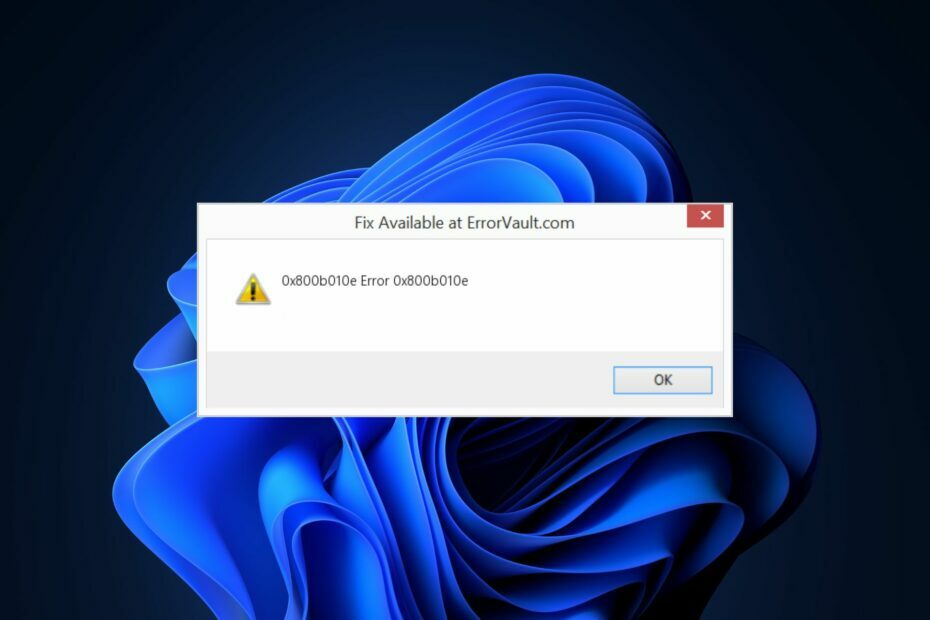
XINSTALLERA GENOM ATT KLICKA PÅ LADDA FILEN
- Ladda ner och installera Fortect på din PC.
- Starta verktyget och Börja skanna
- Högerklicka på Reparera, och fixa det inom några minuter.
- 0 läsare har redan laddat ner Fortect hittills denna månad
0x800b010e är ett vanligt fel som uppstår på Windows. Det kan utlösas av olika anledningar, men det tillskrivs vanligtvis korrupta systemfiler eller registerproblem.
I den här artikeln kommer vi kort att diskutera några av de vanligaste orsakerna till 0x800b010e-felet och erbjuda lösningar som du kan använda för att fixa det.
- Vad orsakar 0x800b010e-felet?
- Hur kan jag fixa 0x800b010e-felet i Windows?
- 1. Kör en SFC- och DISM-skanning
- 2. Kör Checkdisk
- 3. Stäng tillfälligt av brandväggen
- 4. Gör en ren start
- 5. Kör en systemåterställning
Vad orsakar 0x800b010e-felet?
0x800b010e-felet orsakas ofta av:
- Registerproblem: Om du märkte 0x800b010e-felet efter att ha gjort ändringar i Windows-registret, är det troligt att du har skadade Windows-registret eller gjort några felaktiga inmatningar.
- Fel systemkonfigurationer: I ett försök att anpassa eller anpassa din dator, kommer du att manipulera med Windows standardinställningar, vilket leder till fel om du gör fel ändringar.
- Korrupta systemfiler: Windows-fel tillskrivs vanligtvis korrupta systemfiler i operativsystemet. Om någon av din dators systemfiler är korrupta kan det orsaka 0x800b010e-felet.
- Maskinvarufel: I sällsynta fall kan du uppleva 0x800b010e-felet efter ett maskinvarufel. Om så är fallet måste du besöka en tekniker för att hjälpa till att fixa den skadade hårdvaran.
Hur kan jag fixa 0x800b010e-felet i Windows?
Följande är ett par sätt du kan fixa 0x800b010e-felet i Windows:
1. Kör en SFC- och DISM-skanning
- tryck på Windows nyckel, skriv in CMD, högerklicka på det visade resultatet och välj Kör som administratör.
- Klick Ja för att ge appen administrativ åtkomst i Användarkontokontroll fönster.
- När kommandotolken öppnas, skriv följande och tryck Stiga på:
sfc /scannow
- Efter att ha angett kommandot, skriv följande och tryck Stiga på:
DISM.exe /Online /Cleanup-Image / Restorehealth
- Stäng kommandotolken och starta om datorn.
Korrupta systemfiler är några av de vanligaste orsakerna till Windows-baserade fel. Att köra en SFC och DISM Scan är ett av de bästa sätten att fixa 0x800b010e-felet.
Förutom detta finns det en specialiserad PC-reparationslösning som du kan använda för att lösa trasiga Windows-filer eller registerproblem.
2. Kör Checkdisk
- tryck på Windows Nyckeltyp cmd, högerklicka på det visade alternativet och välj Kör som administratör.
- Klick Ja i Användarkontokontroll fönster för att bevilja administrativa rättigheter.
- Skriv följande kommandotolk och tryck Stiga på:
chkdsk /rellerchkdsk /f /r
- Vänta tills reparationen är klar och stäng kommandotolken.
- Kontrollera om felet är åtgärdat.
CHKDSK (kontrollera disken) skannar din dator efter filsystemfel. Om det finns korrupta filer på din hårddisk kommer CHKDSK-kommandot att identifiera och reparera sådana fel.
3. Stäng tillfälligt av brandväggen
- tryck på Windows tangenten + jag att öppna inställningar app.
- Klicka på Sekretess och säkerhet och välj Windows säkerhet.
- Klicka på Brandvägg och nätverksskydd att öppna Windows Säkerhetsinställningar.
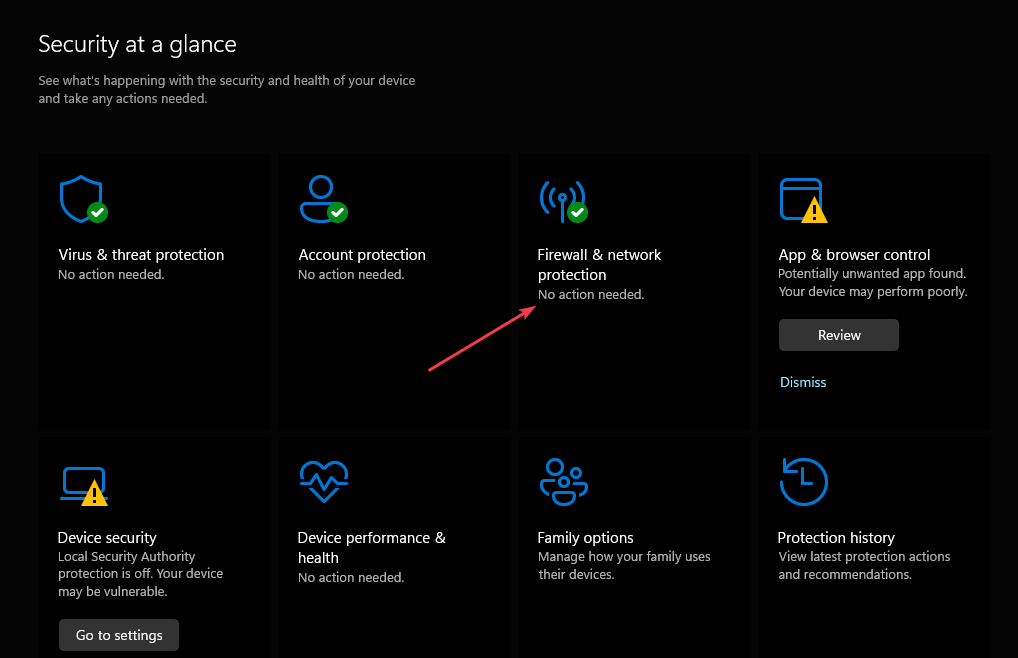
- Välj någon av följande nätverksprofiler – Domän, privat eller offentlig.

- Under Microsoft Defender brandvägg, klicka på växlingsknappen för att slå på eller av den.
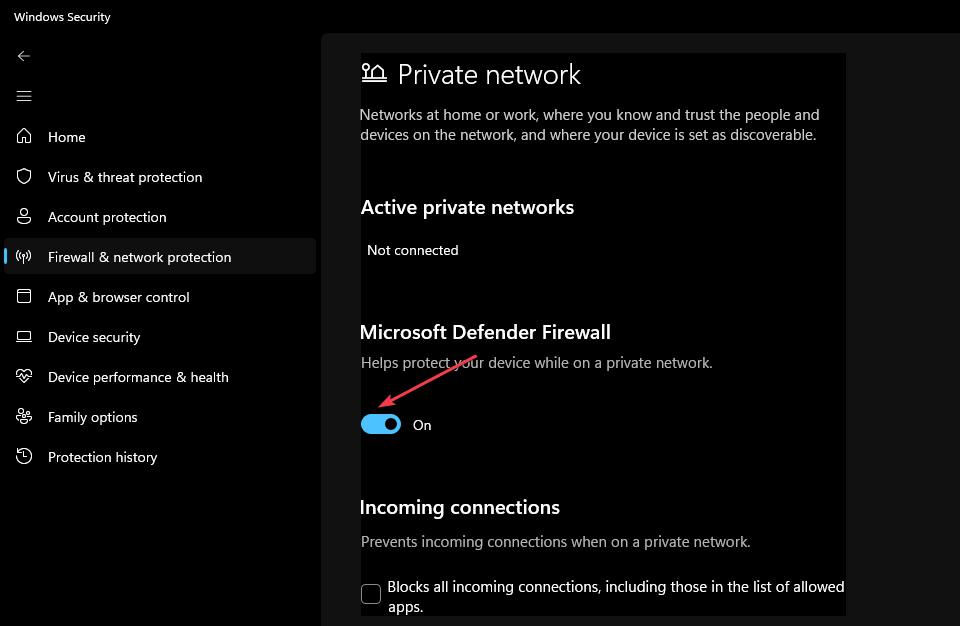
Att stänga av Microsoft Defender Firewall kan göra din enhet (och nätverk, om du har en) mer sårbara för obehörig åtkomst.
Om du vill använda en app som blockeras av brandväggen, kan du tillåta den genom brandväggen istället för att stänga av brandväggen.
4. Gör en ren start
- tryck på Windows tangenten + R, Skriv in msconfig, och slå Stiga på att öppna Systemkonfiguration fönster.
- I nästa fönster, navigera till Tjänster flik.
- Rulla ned och markera rutan bredvid Dölj alla Microsoft-tjänster rutan och klicka sedan på Inaktivera alla.
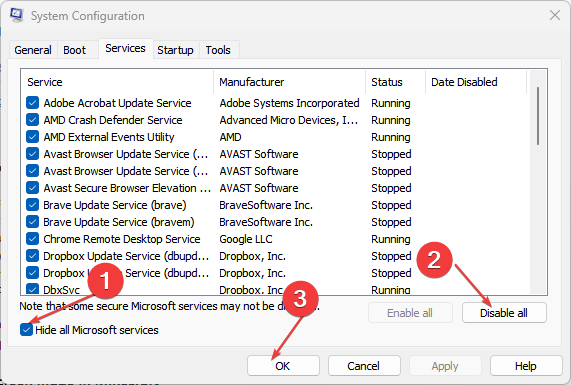
- Navigera till Börja fliken och klicka på Öppna Aktivitetshanteraren.
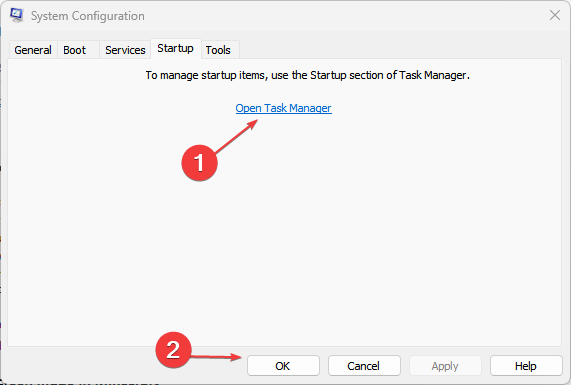
- I fönstret Aktivitetshanteraren högerklickar du på alla tillgängliga poster och väljer Inaktivera.
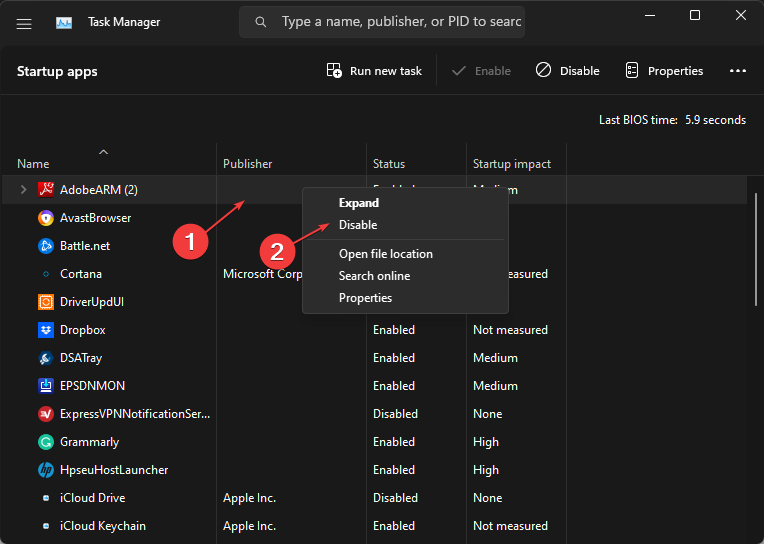
- Medan i Systemkonfiguration fönstret, navigera till Känga och markera rutan bredvid Säker stövel.
- Klick Tillämpa och klicka OK.

- Starta om datorn och kontrollera om felet är löst.
En ren start startar upp din dator med en minimalistisk uppsättning drivrutiner, applikationer och tjänster; om 0x800b010e-felet orsakas av appar från tredje part kan en ren start hjälpa dig att identifiera och lösa sådana fel.
5. Kör en systemåterställning
- Vänsterklicka på Start meny, typ Återställ och klicka Skapa en återställningspunkt.
- Välj Systemegenskaper och välj Systemåterställning knapp.

- Klicka på i rutan Återställ filer och inställningar Nästa.

- I nästa fönster väljer du den återställningspunkt som du vill återställa din dator till och klickar Nästa.

- Klicka sedan Avsluta för att slutföra systemåterställningen.
Om du gör ständiga ändringar i ditt operativsystem bör du regelbundet skapa återställningspunkter om du av misstag utlöser ett fel. Om du märkte 0x800b010e-felet efter en ändring i konfigurationer, kan du köra en systemåterställning för att återställa din dator till ett tidigare tillstånd.
Förhoppningsvis har du, efter att ha läst och implementerat lösningarna, kunnat lösa 0x800b010e-felet.
Vi vill gärna veta vilka lösningar som fungerade för dig; kommentera gärna nedan.
Har du fortfarande problem?
SPONSRAD
Om förslagen ovan inte har löst ditt problem kan din dator uppleva allvarligare Windows-problem. Vi föreslår att du väljer en allt-i-ett-lösning som Fortect för att lösa problem effektivt. Efter installationen klickar du bara på Visa&fix och tryck sedan på Starta reparation.


